扩张野望下的骑手之痛 淘宝闪购“第一”美梦能否成真?
2026-01-09
百分比数字格式在日常的数据处理工作中十分常用,用户可以将小数或分数格式的数值设置为百分比数字格式,使数据处理结果更实用。在Excel2010中设置百分比数字格式的步骤如下所述:
第1步,打开Excel2010工作表窗口,选中需要设置百分比数字格式的单元格。右键单击选中的单元格,在打开的快捷菜单中选择“设置单元格格式”命令,如图1所示。
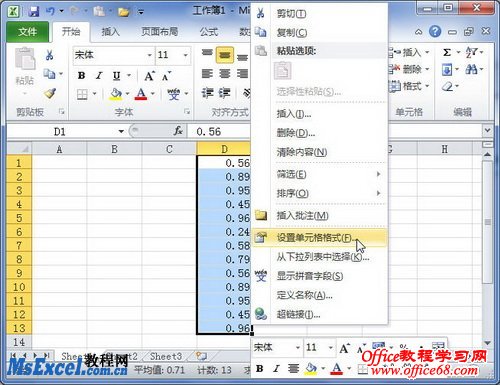
图1 选择“设置单元格格式”命令
第2步,在打开的Excel2010“设置单元格格式”对话框,切换到“数字”选项卡。在“分类”列表中选择“百分比”选项,并在右侧的“小数位数”微调框中设置保留的小数位数。设置完毕单击“确定”按钮,如图2所示。
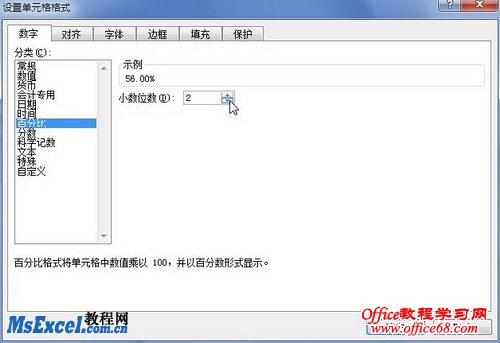
图2 在Excel2010中设置百分比数字格式
评论 {{userinfo.comments}}
{{child.content}}






{{question.question}}
提交
